Paano gumamit ng isang laser at inkjet printer: mga tagubilin
Sa mundo ngayon, dapat alam ng lahat kung paano gumamit ng isang printer. Ang kapaki-pakinabang na aparato ay ginagawang posible upang mag-print ng mga dokumento, impormasyon sa teksto, larawan at litrato. Upang tamasahin ang lahat ng mga pakinabang ng naturang pamamaraan, dapat mong tama na ikonekta at i-configure ito, pati na rin maunawaan ang mga tampok ng trabaho.

Mga Aktibidad sa Paghahanda
Bago gamitin ang printer, dapat mong ikonekta ito nang tama sa computer, i-install ang driver at i-configure ang lahat ng mga operating parameter. Sa kasong ito lamang, ang aparato ay gagana nang mahusay at hindi mabibigo.
Koneksyon ng aparato
Anumang printer (tinta o laser) ay gagana nang maayos kung maayos na konektado sa isang computer. Upang maisagawa ang gawaing ito, kailangan mong hubarin ang lahat ng mga kable na nakadikit sa aparato at alisin ang naaalis na mga bahagi mula sa packaging.
Pamamaraan
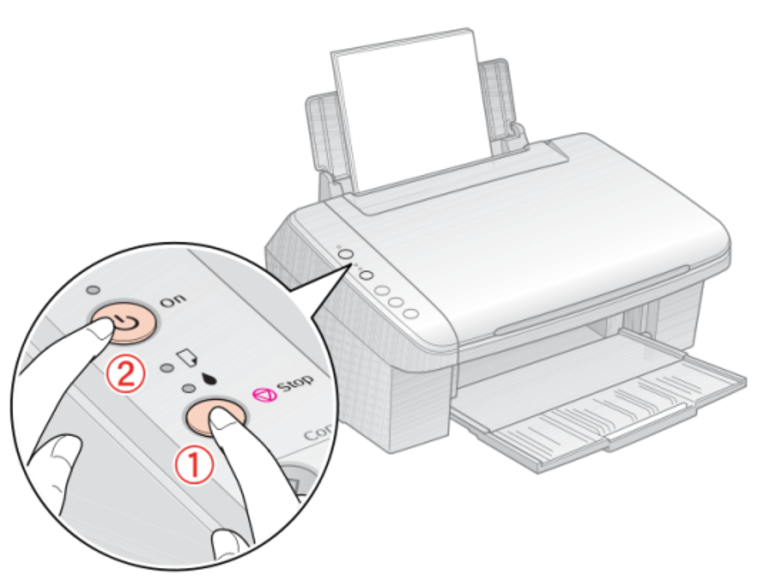
- I-install ang printer sa isang pahalang na ibabaw. Kapag pumipili ng isang lugar, kailangan mong isaalang-alang hindi lamang ang mga kagustuhan ng gumagamit, kundi pati na rin ang haba ng lahat ng mga wire. Karamihan sa mga modernong aparato ay may pambungad na talukap ng mata o isang maaaring bawiin na puwang ng papel. Dapat din itong isaalang-alang kapag pumipili ng lokasyon ng pag-install.
- Ang mga kable ng kuryente ay konektado sa mga mains.
- Ang isang dulo ng dobleng panig ng USB cable ay ipinasok sa naaangkop na socket sa likod ng printer, at ang isa pa sa computer.
- I-on ang PC.
- Sa control panel, pindutin ang power button sa printer.
Pag-install ng driver
Ang proseso ng paggamit ng isang aparato sa pag-print ay nagsasangkot ng pangangailangan upang mag-download ng mga espesyal na software (driver). Ito ay kinakailangan upang ang operating system ng computer upang makilala ang nakakonektang aparato.
Proseso ng pag-install:
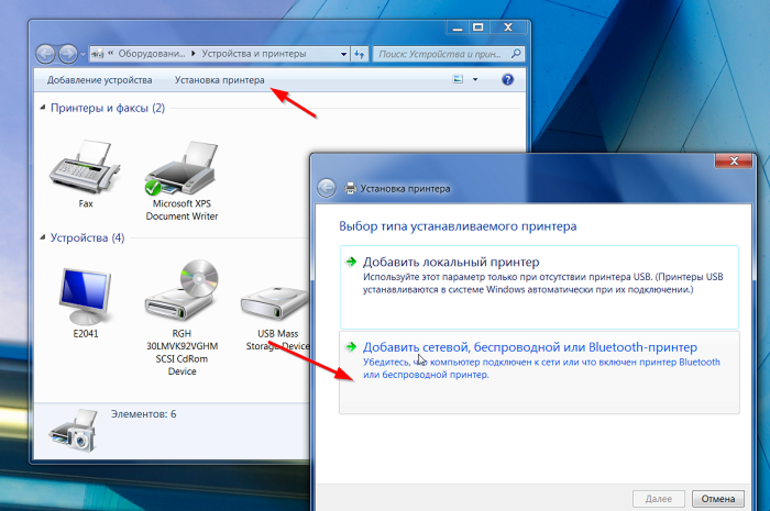
- I-on ang PC.
- Kunin ang disc ng pag-install na dumating kasama ang aparato at ipasok ito sa drive.
- Matapos ang ilang segundo, ang window ng software ng printer ay lilitaw sa screen. Sa loob nito, piliin ang "Pag-install".
- Sa pahina na bubukas, ang mga elemento ng programa na nais mong mai-install ay minarkahan. Inirerekomenda ng mga eksperto na piliin ang pagpipilian na "Lahat ng mga driver".
- Kumpirma ang katotohanan ng pamilyar sa kasunduan sa lisensya sa pamamagitan ng pag-click sa pindutan ng "Susunod".
- I-on ang printer at i-click ang "OK".
- Naghihintay para sa proseso ng pag-install upang makumpleto.
- I-reboot ang computer.
Ang lahat ng mga kilalang tagagawa ng printer (Samsung, Epson, Canon, Brother at iba pa) ay lumikha ng mga natatanging driver na angkop lamang para sa isang tiyak na modelo ng aparato. Samakatuwid, hindi pinapayuhan ang mga eksperto na mawala o makapinsala sa pag-install disk. Kung nangyari ito, kailangan mong maghanap ng mga elemento ng software sa Internet.
Pag-setup ng kagamitan
Matapos makakonekta ang printer, kailangan mong gawin ang pag-setup ng pag-print. Upang gawin ito, i-on ang aparato at magsagawa ng ilang mga simpleng hakbang.
Hakbang sa hakbang na tagubilin:
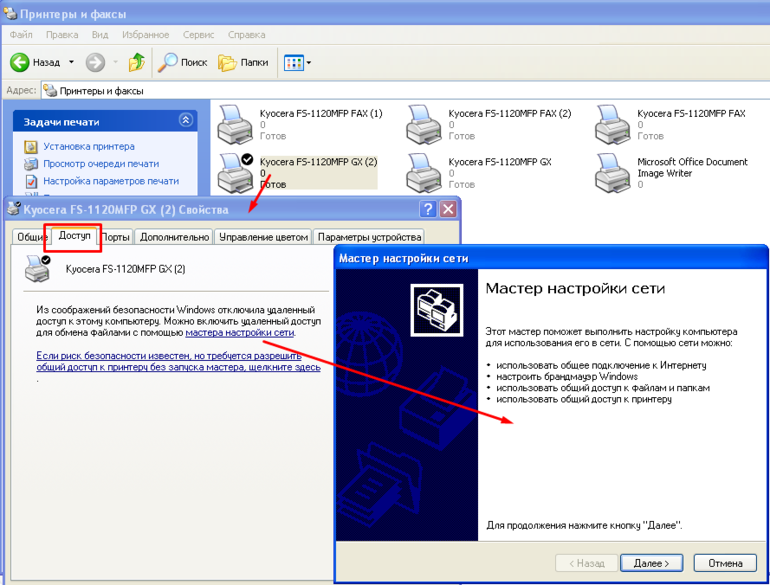
- Sa computer, i-click ang pindutan ng "Start".
- Sa menu na bubukas, hanapin ang item na "Control Panel".
- Matapos ang pag-click dito, magbubukas ang isang window kung saan pinili nila ang seksyong "Mga Printero".
- Sasenyasan ang gumagamit upang piliin ang aparato na gagamitin bilang default. Sa magagamit na mga pagpipilian, hanapin ang pangalan ng konektadong printer.
- I-save ang mga pagbabago sa pamamagitan ng pagpindot sa "OK" key.
Kung naisagawa mo nang tama ang lahat ng mga hakbang, lilitaw ang pangalan ng aparato sa listahan ng mga aparato na handa na para sa pagpapatakbo. Upang subukan ito, kailangan mong mag-print ng isang pahina ng pagsubok. Upang gawin ito, isagawa ang mga sumusunod na hakbang:
- Mag-right-click sa icon ng printer.
- Sa listahan na lilitaw, piliin ang seksyong "Properties".
- Sa loob nito buksan ang tab na "General".
- Hanapin ang pindutan na "Test Print" at i-click ito gamit ang mouse.
Kung matagumpay ang pag-print, at nasiyahan ang resulta ng gumagamit, pagkatapos ay maaari mong simulan ang paggamit ng aparato.
Proseso ng operasyon
Ang bawat tao ay maaaring malaman kung paano gamitin nang tama ang printer. Ang operasyon ng aparatong ito ay napaka-simple, kaya kahit na ang isang tinedyer ay magagawang pag-aralan ang lahat ng mga tampok nito.
Pagpi-print ng isang dokumento
Sa Canon, Samsung, Epson at iba pang mga tanyag na printer, ang proseso ng pag-print ng isang dokumento ay isinasagawa sa parehong paraan. Maaari mong ilipat ang teksto o isang larawan sa papel sa dalawang simpleng paraan: sa pamamagitan ng isang graphic o text editor (halimbawa, Microsoft Word), isang menu ng konteksto. Ang unang pagpipilian ay itinuturing na pinaka maginhawa, kaya ginagamit ito ng karamihan sa mga gumagamit.
Mga yugto ng pag-print:

- Magbukas ng isang file na may larawan o teksto.
- Mag-click sa icon ng programa sa kanang kaliwang sulok at pumunta sa pangunahing menu.
- Nahanap nila ang item na "File".
- Sa loob nito, piliin ang sub-item na "I-print".
- Magbubukas ang isang bagong window kung saan mo pinili ang aparato na nais mong gamitin para sa pag-print.
- Ipasok ang mga numero ng pahina upang mai-print.
- Ipahiwatig ang bilang ng mga kinakailangang kopya ng dokumento.
- Piliin ang kalidad at uri ng pag-print, at itakda din ang uri ng papel (kung kinakailangan).
- Ipasok ang kinakailangang bilang ng mga sheet sa isang espesyal na tray o feeder ng papel.
- Mag-click sa kaliwa sa pindutan na "OK".
- Maghintay ng ilang segundo upang matapos ang printer.
Kung ang aparato na nakakonekta sa computer ay na-configure nang tama, maaari mong mai-print ang dokumento nang hindi naglulunsad ng isang graphic o text editor. Ang pagpipiliang ito ay magiging kapaki-pakinabang para sa malalaking dami ng trabaho.
Algorithm ng mga aksyon:
- Hanapin ang ninanais na dokumento at i-click ito gamit ang kanang pindutan ng mouse.
- Sa menu ng konteksto na lilitaw, piliin ang item na "I-print".
- Sa window na bubukas, itakda ang mga parameter ng proseso.
- I-click ang "OK."
Paglo-load ng papel
Upang maayos na tumakbo ang printer, kailangan mong patuloy na maglagay muli ng mga suplay ng papel. Kung hindi man, awtomatikong titigil ang aparato at magbibigay ng isang error. Upang maiwasan ito mula sa nangyayari sa printer inkjet, dapat mong gawin ang sumusunod:

- Ang isang espesyal na panindigan ay nakakabit sa feeder ng papel, na hahawak sa sheet sa isang patayo na posisyon.
- Ang mga tagubilin sa gilid ay hiwalay hanggang sa papel ng nais na laki ay magkasya sa pagitan nila. Sa kasong ito, ang agwat sa pagitan ng sheet at ang elemento ng istruktura ay dapat na minimal.
- Kumuha ng tamang dami ng papel at ihanay ito sa paligid ng mga gilid.
- Ang buong pack ay nakapasok sa feeder kasama ang panig na nais mong mai-print ang larawan o teksto.
- Hilahin ang tray ng take-up. Sa ilang mga modelo (halimbawa, Canon Pixma) wala ito, samakatuwid, sa halip na sa bahaging ito, inirerekumenda na palitan ang anumang patag na ibabaw.

Ang paglo-load ng papel sa printer ng laser ay nangyayari sa ibang paraan. Ito ay dahil sa tampok na disenyo ng tulad ng isang aparato at ibang prinsipyo sa pag-print.
I-download ang Order:

- Buksan ang takip ng printer.
- Ang paghinto ng papel ay inilipat sa posisyon ng pagtatapos.
- Gawin ang parehong sa mga tagubilin sa gilid.
- Kumuha ng isang pack ng papel at suriin ito para sa mga sticky sheet.
- Ihanay ang mga gilid at ilagay ang mga sheet sa tray.
- Ang mga tagubilin sa gilid ay inilipat hanggang i-lock nila ang buong pack. Ang mga elemento ng istruktura na ito ay hindi dapat i-compress ang mga sheet ng malakas.
- Ang parehong pagkilos ay isinagawa kasama ang limiter.
- Isara ang takip ng aparato.
Pag-aalis at pagpapalit ng isang kartutso
Sa panahon ng pagpapatakbo ng printer, pana-panahon, kakailanganin upang lagyang muli ang supply ng hindi lamang papel, ngunit tinta din. Upang maisagawa ang gawaing ito, kailangan mong malaman ang tamang algorithm ng mga aksyon. Kung hindi man, ang print head ng aparato ay maaaring masira.
Mga hakbang para sa pagpapalit ng isang kartutso sa isang inkjet printer:

- I-on ang aparato at buksan ang tuktok na takip nito.
- Maghintay ng ilang segundo hanggang lumipat ang ulo ng pag-print sa posisyon ng sentro.
- Mayroon itong proteksiyon na takip, na binubuksan sa pamamagitan ng pagpindot sa isang espesyal na pingga.
- Ang mga lumang lalagyan ng tinta ay tinanggal mula sa mga pugad at itabi.
- Ang mga pre-unpacked new cartridges ay peeled.
- Ang mga ito ay ipinasok sa mga pugad at naayos na may isang snap-on na takip.
- Ang tuktok na takip ng aparato ay sarado at naghihintay para sa sandali kapag bumalik ang print head sa kanyang orihinal na posisyon.
Para sa isang laser printer, ang pangkalahatang prinsipyo ng pagpapalit ng isang kartutso ay nananatiling hindi nagbabago. Kasabay nito, mayroong maraming mahahalagang nuances na dapat malaman ng bawat may-ari ng naturang aparato.
Pamamaraan

- Buksan ang tuktok na takip ng printer.
- Hanapin ang kartutso at ilipat ito sa direksyon ng arrow na iginuhit sa kaso nito.
- Alisin ang bagong bote ng tinta at iling ito.
- Hilahin ang proteksiyon na tape, gumagalaw sa pahalang na direksyon.
- Ang kartutso ay nakapasok sa puwang at inilipat sa lahat.
- Isara ang takip ng aparato.
Posibleng mga pagkakamali
Ang mga pagkakamali ay maaaring mangyari sa panahon ng operasyon ng printer. Karamihan sa kanila ay maaaring maiayos nang nakapag-iisa, nang walang paglahok ng mga espesyalista sa serbisyo.
Ang pinaka-karaniwang problema at solusyon:


- Naka-jam ang papel. Kadalasan, ang error na ito ay nangyayari dahil sa ingress ng mga dayuhang bagay sa tray o feeder. Sa kasong ito, dapat mong agad na matakpan ang pag-print at alisin ang lahat ng hindi kinakailangan. Bilang karagdagan, kakailanganin mong linisin ang mga print roll mula sa mga labi ng papel.
- Nakukuha ng aparato ang higit sa isang sheet. Ang problemang ito ay nangyayari kapag gumagamit ng hindi magandang kalidad ng papel o kapag gluing sheet (dahil sa mataas na kahalumigmigan sa silid). Upang maiwasan ito, iling lang at i-flip ang papel bago mai-load ito sa tray o feeder.
- Bumaba ang kalidad ng pag-print. Sa karamihan ng mga kaso, ang problemang ito ay naroroon sa mga inkjet printer. Nangyayari ito dahil sa kakulangan ng tinta, mahinang kalidad ng naka-install na kartutso, clogging ng mga channel sa head head. Ang unang dalawang mga pagkakamali ay maaaring matanggal sa pamamagitan ng pagpapalit ng tangke ng tinta, at ang pangatlo sa pamamagitan ng paggamit ng malalim na pagpapaandar ng Paglilinis.
- Maling pag-render ng kulay. Kung ang mga nakalimbag na larawan ay may hindi likas na kulay, kung gayon ang problema ay dapat hinahangad sa print head. Ang sitwasyong ito ay maaaring mangyari dahil sa pagpapatayo ng tinta o kapag walang sapat na tinta. Ang pinakamahusay na solusyon ay ang paggamit ng malinis na function na Malinis.
- Ang printer ay pansamantalang. Sa kasong ito, kailangan mong suriin ang koneksyon. Minsan ang problemang ito ay nangyayari dahil sa mahabang cable na nagkokonekta sa printer sa computer.
Mga kapaki-pakinabang na Tip
Upang gumana ang printer sa loob ng mahabang panahon, kinakailangan na regular na subaybayan ang kundisyon nito at maalis ang lahat ng mga pagkakamali. Bilang karagdagan, kinakailangang isaalang-alang ang mga rekomendasyon ng mga espesyalista na hindi lamang makakatulong na mapalawak ang buhay ng aparato, ngunit bawasan din ang posibilidad ng mga pagkasira.
Mahalagang tip:

- Para sa matagal na downtime, isara ang tray ng papel. Ang simpleng pagkilos na ito ay makakatulong upang maiwasan ang alikabok at anumang mga dayuhang bagay mula sa pagpasok sa loob ng aparato.
- Huwag ilagay ang printer malapit sa isang window o pinagmulan ng init.
- Inirerekomenda ng mga eksperto na gamitin lamang ang de-kalidad na tinta at papel. Kung bumili ka ng murang mga supply, bababa ang kalidad ng pag-print, at tataas ang panganib ng pagkasira ng kagamitan.
- Ang maximum na bilang ng mga pahina na nakalimbag sa isang hilera ay hindi dapat lumampas sa 50 piraso. Kung hindi, makakaranas ang printer na madagdagan ang naglo-load, na hahantong sa mabilis na pagsusuot ng mga bahagi nito.
- Ang buhay ng serbisyo ng kagamitan nang direkta ay nakasalalay sa dalas ng paglilinis. Magagawa lamang ang operasyong ito kapag naka-off ang aparato.
- Sa computer kailangan mong mag-save ng isang kopya ng driver file.Makakatulong ito sa mga kaso kung saan nawala ang pag-install ng disc at walang paraan upang makahanap ng software sa ibang lugar.
- Palitan lamang ang kartutso kapag naka-on ang aparato. Dahil dito, ang labis na pag-iingat ay dapat gamitin. Upang hindi makakuha ng isang electric shock, ipinagbabawal na magsagawa ng anumang mga manipulasyon na may basa na mga kamay.
Upang malaman kung paano gumamit ng isang printer, hindi mo kailangang makapagtapos sa unibersidad o dumalo sa mga espesyal na kurso. Ito ay sapat na upang pag-aralan ang manual ng pagtuturo ng aparato at isagawa ang nakuha na kaalaman.
- Paano pumili ng isang vacuum cleaner na isinasaalang-alang ang mga katangian ng bahay at coatings?
- Ano ang hahanapin kapag pumipili ng paghahatid ng tubig
- Paano mabilis na lumikha ng kaginhawaan sa bahay - mga tip para sa mga maybahay
- Paano pumili ng perpektong TV - kapaki-pakinabang na mga tip
- Ano ang hahanapin kapag pumipili ng mga blind
- Ano ang dapat tumatakbo ng sapatos?
- Anong mga kapaki-pakinabang na bagay ang maaari mong bilhin sa isang tindahan ng hardware
- Ang pagsusuri sa Iphone 11 pro max
- Mas mahusay kaysa sa iPhone kaysa sa mga smartphone sa Android


Iulat ang typo
Tekstong ipapadala sa aming mga editor: